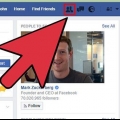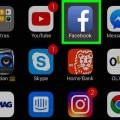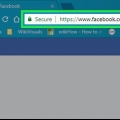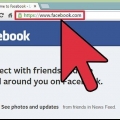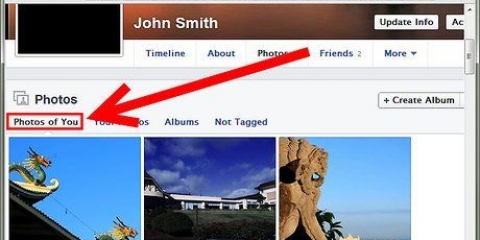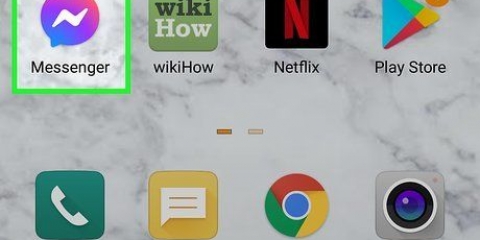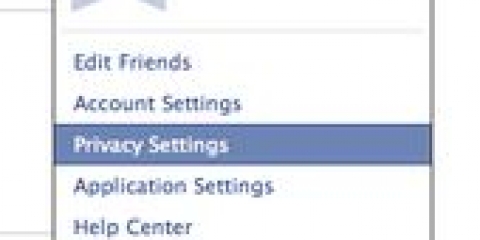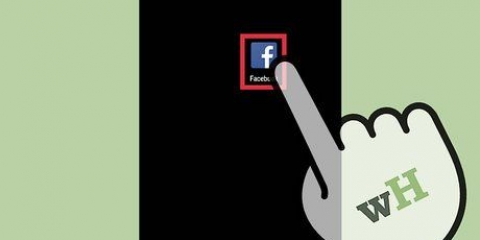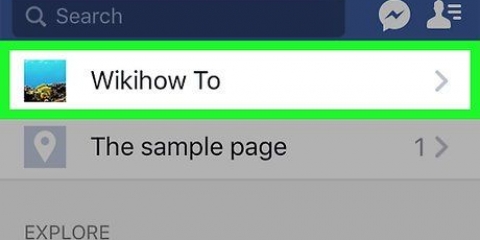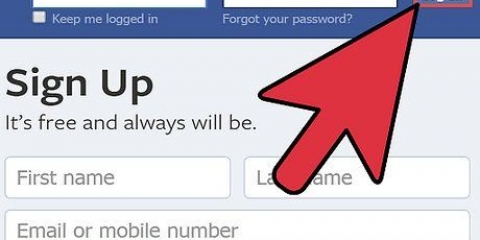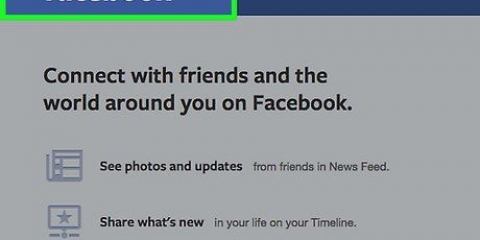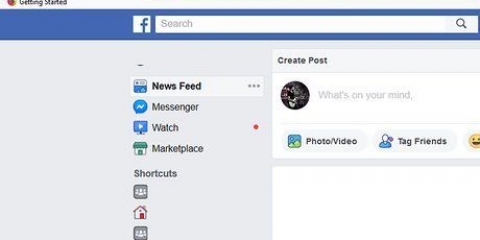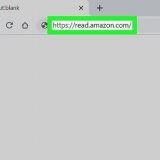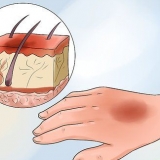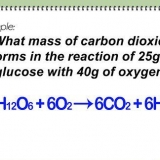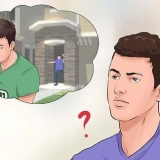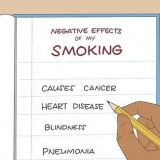Eine übliche Methode zum Hinzufügen von Tags zu Ihrem Beitrag ist wie folgt (Kursivschrift kennzeichnet Tags): Sie können die Tags auch am Anfang oder am Ende Ihres Beitrags platzieren, was auch üblich ist: Du kannst auch wählen, nur Tags ohne weiteren Text zu posten.
Fotos markieren: Öffne das Foto und tippe auf die Schaltfläche "Foto markieren". Geben Sie die Namen der Personen ein, die Sie markieren möchten (durch Leerzeichen getrennt) und tippen Sie auf "Beendet". Sie können mit einem mobilen Browser keine bestimmten Orte auf dem Foto markieren. Markieren von Beiträgen: Geben Sie den Namen der Person oder Gruppe ein und wählen Sie die entsprechende Option aus der Liste der Vorschläge. 
Fotos markieren: Gehe zu dem Foto, das du markieren möchtest. Suchen Sie unten nach dem blauen Tag-Symbol. Tippen Sie auf das Gesicht der Person, die Sie markieren möchten, geben Sie ihren Namen in das Textfeld ein und tippen Sie dann auf den richtigen Namen aus der Liste. Bei Apple-Geräten müssen Sie möglicherweise drücken "Beendet" zum Beenden tippen. Textnachrichten markieren: Dies ist das gleiche wie bei einem mobilen Browser oder Computer (siehe oben). Fotos markieren: Wie bei Apple/Android (siehe oben). Textnachrichten markieren: Wie bei Apple/Android, aber Sie müssen das @-Zeichen zuerst vor jedes Tag setzen, auch bei Freunden. 
Außerdem erhält die von Ihnen markierte Person eine Benachrichtigung vom Tag, es sei denn, sie hat diese Benachrichtigungen deaktiviert. Das bedeutet, dass Sie die Aufmerksamkeit von jemandem auf sich ziehen können, indem Sie ihn markieren. Durch Klicken auf den Link in der Benachrichtigung gelangen sie direkt zu den von Ihnen markierten Inhalten. 

Neben der Schaltfläche "Setzt" kannst du einen knopf drücken. Es erscheint nun ein Menü, in dem Sie auswählen können, wer die Nachricht sehen soll. Diese Auswahl gilt auch für alle Tags in Ihrer Nachricht. Auch hier können Sie nicht kontrollieren, wer Ihren Beitrag sieht, wenn Sie das Foto oder den Beitrag einer anderen Person kommentieren.
Markiere leute auf facebook
Auf Facebook sein "Stichworte" eine bequeme Möglichkeit, Personen und Gruppen mit Beiträgen zu verknüpfen. Sich selbst oder deine Freunde zu markieren ist eine unterhaltsame Möglichkeit, deine Aktivitäten mit allen zu teilen, die du kennst. Sie können Personen und Gruppen visuell markieren (in einem Bild), aber auch in einem Text (in Beiträgen und Kommentaren). Wie auch immer Sie es machen möchten, das Taggen ist sehr einfach!
Schritte
Methode 1 von 4: Taggen in einem Foto
Sie sind sich nicht sicher, was Tagging ist??für eine Erklärung.

1. Suchen Sie das Foto, das Sie taggen möchten. Sie können Ihre eigenen Fotos sowie Fotos von Freunden markieren:
- Eines Ihrer eigenen Fotos: Wenn Sie Ihr eigenes Foto auswählen, klicken Sie auf "Fotos" in der Menüleiste unter deinem Namen auf deiner Profilseite. Sie können in den Fotos suchen, die Sie aufgenommen haben, oder in den Fotos anderer, die Sie darin haben.
- Foto von einem Freund: Wenn Sie ein Foto eines Freundes auswählen, klicken Sie auf das Profil dieses Freundes und dann auf "Fotos". Wähle ein Foto.
- Wenn Sie das Foto eines Freundes, das Sie auf Ihrer Homepage sehen, markieren möchten, können Sie es sofort anklicken.

2. klick auf das Bild. Klicken Sie auf das Foto, wenn Sie das Foto gefunden haben, das Sie markieren möchten. Jetzt öffnet sich eine größere Version des Fotos.

3. klicke auf "Foto markieren". Bei eigenen Fotos finden Sie diesen Button rechts auf der Fotoseite (neben Beschreibungen oder Kommentaren).
Wenn diese Option nicht angezeigt wird, bewegen Sie den Cursor über das Foto. Unten erscheint nun eine Informationsleiste. Klicken Sie auf "Foto markieren"-Schaltfläche in dieser Leiste. Du findest den Button in der Mitte der Leiste.

4. Klicke auf das Gesicht der Person, die du markieren möchtest. Wenn die Person, die Sie markieren möchten, auf dem Foto ist, können Sie auf ihr Gesicht klicken. Nun öffnet sich ein Menü.
Wenn du jemanden markieren möchtest, der nicht Klicken Sie einfach auf das Foto auf eine beliebige Stelle innerhalb des Fotos (nicht auf das Gesicht einer anderen Person). Facebook tut dies manchmal, um den Fotografen zu markieren, aber du kannst auch jemanden markieren, der nichts mit dem Foto zu tun hat, wenn du möchtest, dass er es sieht.

5. Geben Sie den Namen der Person ein, die Sie markieren möchten. Es öffnet sich ein Textfeld, geben Sie den Namen der Person ein. Eine Liste mit Freunden, die dem eingegebenen Text entsprechen, wird nun angezeigt. Klicken Sie auf den Namen des Freundes, den Sie markieren möchten.

6. Markiere mehr Leute, wenn du willst. Wiederholen Sie die obigen Schritte für nachfolgende Tags. Du kannst so viele wie du willst überall auf dem Foto markieren, aber du kannst nicht eine Person zweimal auf einem Foto markieren.
Ein Wort der Warnung: Es wird nicht immer geschätzt, wenn Sie viel markieren. Wenn du beispielsweise Freunde in allen möglichen Fotos von vor Jahren markierst, erhalten sie jedes Mal eine Benachrichtigung. Das finden viele nervig.

7. klicke auf "Fertig mit dem Taggen." Wenn Sie mit dem Taggen fertig sind, klicken Sie auf "Fertig mit dem Taggen"-Schaltfläche in der unteren Leiste. Oder drücken Sie "Eingeben".
Wenn du einen deiner Freunde markiert hast, bist du jetzt fertig. Wenn du jemanden markiert hast, mit dem du noch nicht befreundet bist, musst du zuerst auf die Erlaubnis dieser Person warten.
Methode2 von 4: Taggen in einem Beitrag

1. Beginne damit, den Namen eines Freundes in eine Nachricht einzugeben. Das Markieren einer Person in einem Beitrag ähnelt der vorherigen Methode, ist jedoch noch einfacher. Während der Eingabe wird eine Liste mit Vorschlägen angezeigt. Achten Sie auf die richtige Schreibweise, wenn Sie einen Fehler machen, wird der Name des Freundes nicht angezeigt.
- Das geht mit neuen Beiträgen, aber auch mit Kommentaren. Die Methode ist die gleiche.

2. Wählen Sie den Freund aus, den Sie aus der Liste markieren möchten. Klicken Sie auf den Namen des Freundes, den Sie markieren möchten. Sein oder ihr Name wird jetzt in Ihrer Nachricht blau unterstrichen angezeigt. Das zeigt an, dass er oder sie markiert ist.

3. Verwenden Sie das @-Zeichen, um eine Seite oder Gruppe zu taggen. Im Gegensatz zu Fotos können Sie mit Textnachrichten Facebook-Seiten und -Gruppen markieren. In diesem Fall kann Facebook nicht erkennen, dass Sie ein Tag erstellen möchten. Platzieren Sie Ihr Tag also, indem Sie das @-Zeichen und dann den Namen der Gruppe eingeben, zum Beispiel: @Krieg der Sterne. Klicken Sie in der angezeigten Liste auf die Seite, die Sie markieren möchten.
Sie müssen die Seite nicht mögen und kein Mitglied der Gruppe sein, um diese Tags zu posten. Seiten und Gruppen, mit denen Sie verknüpft sind, werden jedoch oben in der Liste der Vorschläge angezeigt.

4. Markieren Sie auf Wunsch weitere Seiten oder Gruppen. Wiederholen Sie die obigen Schritte für nachfolgende Tags. Sie können so viele Tags platzieren, wie Sie möchten.

5. Beende deine Nachricht. Wenn Sie möchten, können Sie eine Nachricht mit den Tags eingeben, aber Sie müssen nichts anderes eingeben, wenn Sie nicht möchten. In jedem Fall wird Ihre Nachricht erst veröffentlicht, wenn Sie auf klicken "Eingeben" drücke oder "Setzt".
- "Ich habe viel Spaß damit Susan Jansen an @ Strand von Zandvoort."
- "Ich habe eine tolle Zeit. Susan Jansen@ Strand von Zandvoort"
Methode 3 von 4: Mobile Optionen

1. Auf der mobilen Browserversion von Facebook taggen Sie genauso wie auf einem Computer. Die Browserversion von Facebook erreichen Sie auf fast allen Smartphones mit Internetverbindung unter folgender Adresse: m.Facebook.com. Diese Anleitung gilt daher für die Browserversion von Facebook auf einem Smartphone, nicht für die App.

2. Erfahren Sie, wie Sie Tags auf Apple- und Android-Geräten erstellen. Die Facebook-App für Apple und Android bietet einige einfache Tag-Optionen. Beide Plattformen funktionieren ungefähr gleich - Unterschiede sind sehr gering:
3. Erfahren Sie, wie Sie auf Windows-Geräten taggen. Das Taggen in der Facebook-App von Windows funktioniert ähnlich. Es gibt jedoch einen Unterschied beim Taggen von Textnachrichten:
Methode 4 von 4: Tags verstehen

1. Verwenden Sie Tags, um die Aufmerksamkeit bestimmter Personen zu erregen. Tags verknüpfen bestimmte Inhalte auf Facebook mit einer Person, Seite oder Gruppe. Wenn Sie jemanden in einer Textnachricht markieren, können Personen, die diese Nachricht sehen, auf den Link klicken, um zur Seite der Person zu gelangen, die Sie markiert haben.

2. Beachten Sie, dass markierte Inhalte in den Newsfeeds Ihrer Freunde angezeigt werden. Es kann auch in den Newsfeeds von Personen erscheinen, die mit der von Ihnen markierten Person befreundet sind.Passen Sie also auf, Personen auf peinlichen Fotos zu markieren, da dies wahrscheinlich auch ihre Freunde und Familie sehen werden.

3. Passen Sie die Datenschutzeinstellungen der Tags an, um zu ändern, wer sie sehen kann und wer nicht. Es ist möglich, Beiträge und Tags nur für bestimmte Personen sichtbar zu machen. Sie tun dies, indem Sie beim Erstellen eines Beitrags die Zielgruppe auswählen.
Tipps
- Wenn Sie auf einem Foto getaggt sind und das Tag entfernen möchten, gehen Sie wie folgt vor: Gehen Sie zu Ihrem "Aktivitätsprotokoll", klicke auf "Fotos", Überprüfen Sie das Foto, dessen Tag Sie entfernen möchten, und klicken Sie auf die Schaltfläche "Tag melden/entfernen".
- Wenn Sie in einer Textnachricht getaggt sind und das Tag entfernen möchten, gehen Sie wie folgt vor: Gehen Sie zu Ihrem "Aktivitätsprotokoll", klicke auf "Beiträge, in denen du markiert wurdest", klicke auf das Bleistiftsymbol neben dem Foto und wähle "Tag melden/entfernen". Geben Sie einen Grund ein und klicken Sie auf "Zusteigen, einsteigen, vorwärtskommen".
- Du kannst Seiten in Textnachrichten markieren, aber nicht in Fotos, außer auf bestimmten Seiten, auf denen Facebook dies zulässt.
- Du kannst ein weiteres Tag hinzufügen, wenn jemand bereits eine Person getaggt hat. Sie können beispielsweise ein zweites Tag mit einem Spitznamen oder einem Zitat anstelle seines richtigen Namens hinzufügen.
- Nicht jeder mag es, auf Facebook markiert zu werden. Bitte um Erlaubnis, wenn du dir nicht sicher bist. Tun Sie dies auch, wenn das Foto nicht schmeichelhaft ist oder in irgendeiner Weise beleidigend sein könnte.
"Markiere leute auf facebook"
Оцените, пожалуйста статью